destination.skiresort+ - TYPO3
destination.skiresort+ - Ausgabe strukturierter Informationen zu Skiresorts auf einen Blick
destination.skiresort+ ist unsere Ausgabe, der in einer Datenbank erfassten Skiresorts auf der eigenen Webseite inkl. Informationen zu verknüpften POIs wie Parkplätzen und Touren unterschiedlicher Kategorien, etwa Pisten und Rodelbahnen. Wenn Du Dir einen Eindruck machen möchtest, wie das ganze aussehen kann, schau doch auf unserer Beispielseite vorbei: Klicke hier
Ein Überblick über das Modul - im Frontend
Das Modul besteht, wie unsere anderen pages+ Module, aus einer Quicksearch, den NDS Teasern (Slider und Kachelwand) und der Ergebnisliste (der GaKa). Das Besondere hier ist die umfangreiche, kachelartige Ausgabe in der ersten Bühne, sowei die Ausgabe der zugehörigen Touren auf der Detailseite:
Die Pflege in destination.data
Die korrekte Pflege in destination.data ist die Hauptarbeit, daher beginnen wir damit. Hier gibt es einiges zu beachten, das TYPO3 übernimmt dann die gepflegten Inhalte:
1. Das Schneeberichts-Schema
2. Die Skigebiete
3. Die Touren
4. Verknüpfung von Skigebieten und Touren
4. Verknüpfung von Skigebieten und Touren
5. Zuordnung d.data - Kacheln TYPO3
1. Das Schneeberichts-Schema
Bevor die Pflege in destination.data beginnen kann, sollte das Schneeberichts-Schema freigeschaltet worden sein.
Dies beinhaltet:
Skigebiete:
Skigebiete:
Diese werden als POI gepflegt. Hier gibt es zwei neue Kategorien
Reiter Schneebericht unter "Informationen" für den Skiegebiets-Status "Geöffnet/Geschlossen"
Leistung des Typs "Schneebericht"
Touren:
Pisten, Rodelbahnen, Winterwanderwege, Langlauf und Lifte: Werden mit neuen Kategorien alle als Touren gepflegt
Pisten, Rodelbahnen, Winterwanderwege, Langlauf und Lifte: Werden mit neuen Kategorien alle als Touren gepflegt
Reiter Schneebericht unter "Informationen" für den Skiegebiets-Status "Geöffnet/Geschlossen" sowie "Letzte Spurung" und "Letzter Schneefall"
2. Die Skigebiete
2.1. Ein Skigebiet muss als POI erfasst werden
Die Zuordnung zu einer der beiden Kategorien "Ski-Alpin" oder "Ski-Nordisch" sind hier der Trigger für das TYPO3 zur Filterung, diesen POI als Skigebiet und somit für die Ausgabe in destination.skiresort+ einzuordnen.
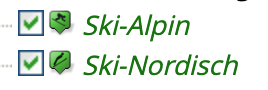

Das gepflegte Titelbild bei den Mediendaten wird automatisch zum Hintergrundbild hinter den Kacheln auf der Detailseite, siehe:
https://web.destination.one/skigebiet/test-skigebiet
https://web.destination.one/skigebiet/test-skigebiet
2.2 Unter "Informationen" -> "Schneebericht" kann der Status des Skigebiets gepflegt werden.
Dieser Status wird in den NDS Plugins in den Teasern der GaKa, sowie dem Slidern und der Kachelwand ausgegeben:
2.3 Leistung als Schneebericht anlegen
Um nun die relevanten Infos für Wintersportler:innen zu pflegen, bedarf es den Bereich "Leistungen". Hier kann der Schneebericht angelegt werden:
2.4 Schneebericht pflegen
- Für die Ausgabe im TYPO3-System muss die Bezeichnung das Keyword „Berg“ oder „Tal“ enthalten, damit sie korrekt dargestellt wird. Auf der Skigebiets-Detailseite können die Kacheln gezielt die Schneehöhen für „Berg“ und „Tal“ ausgeben. Daher sollte der Schneebericht entsprechend benannt werden, z. B. „Schneebericht Bergstation“ oder „Schneebericht Talstation“.
- Weitere Felder "Letzte Messung", "Letzter Schneefall", "Neuschneehöhe", "Neuschneesumme", "Gesamthöhe" (Höhenangaben alle in cm), "Schneezustand".
 Wenn mehrere Schneeberichte vorliegen, werden diese nach dem Datum der Messung in absteigender Reihenfolge sortiert. Die Daten des letzten Schneefalls werden dem ersten Eintrag entnommen.
Wenn mehrere Schneeberichte vorliegen, werden diese nach dem Datum der Messung in absteigender Reihenfolge sortiert. Die Daten des letzten Schneefalls werden dem ersten Eintrag entnommen.3. Die Touren
3.1 Touren anlegen
Alle zum Wintersport gehörenden Tour-Aktivitäten werden als Touren angelegt. Hierfür wurden folgende Kategorien in d.data ergänzt:
- Langlauf
- Skipiste
- Pistengehen
- Rodeln
- Schneeschuh
- Skilift
- Skitouren
- Winterwandern
Die Länge der Tour ergibt sich wie gehabt aus dem Tourenverlauf.
3.2 Schneebericht bei Touren
Auch hier findet sich der Schneebericht unter dem Reiter "Informationen" -> "Schneebericht". Hier können "Touren-Status", "Letzte Spurung" und "Letzter Schneefall" gepflegt werden.
Auch hier findet sich der Schneebericht unter dem Reiter "Informationen" -> "Schneebericht". Hier können "Touren-Status", "Letzte Spurung" und "Letzter Schneefall" gepflegt werden.
Diese Daten werden auf dem Teaser beim Skigebiet, auf den Touren-Teasern (GaKa, Slider, Kachelwand) und der Touren-Detailseite ausgegeben:
Skigebiet:
Touren-Detailseite unter dem Titel:
Touren-Detailseite unter Gut zu wissen:
Touren Teaser (GaKa als Beispiel):
3.3 Schwierigkeit der Touren
Für Touren kann unter "Tour-Info" -> "Strecke" die Schwierigkeit gepflegt werden.
Farblich wird das von uns automatisch wie folgt gemappt:
20 - sehr leicht: #1ad520
40 - leicht: #0052B4
60 - mittel: #d5781a
80 - schwer: #D52D1A
100 - sehr schwer: #000 - schwarz
Diese werden dann auf den Teaser und unter dem Titel der Detailseite mit ausgegeben:
3.4 Ausgabe innerhalb der Kacheln
Sobald die Touren dem Skigebiet zugeordnet wurden (siehe Punkt 4), berechnet das Modul die geöffneten Kilometer der einzelnen Tourentypen und zeigt diese an. Ist mindestens eine der zugeordneten Touren als "Geöffnet" markiert, wird dies durch einen kleinen grünen Kreis auf der entsprechenden Kachel dargestellt.
4. Verknüpfung von Skigebieten und Touren
Damit die Touren auf den Detailseiten des zugehörigen Skigebiets angezeigt werden, müssen sie über den Reiter „Verknüpfungen“ im entsprechenden Skigebiet verknüpft werden.
Dort müssen die Touren als "zugehörige Tour" verknüpft werden. Werden sie stattdessen als „Empfohlene Tour“ verknüpft, erscheinen sie im Bereich der Empfehlungen weiter unten auf der Seite.
vgl. Ausgabe des oben verknüpften empfohlenen POIs:
https://web.destination.one/skigebiet/test-skigebiet
https://web.destination.one/skigebiet/test-skigebiet

Wichtig für die Ausgabe sowohl bei den Skigebieten als auch bei den Touren ist natürlich die Zuweisung zur gewünschten Experience.
5. Zuordnung d.data - Kacheln TYPO3
Woraus ergeben sich die anderen Kacheln auf der Detailseite des Skigebiets?
5.1 Generelle Anordnung der Kacheln
- Gallery
- Besucheraufkommen
- Letzt. Schneefall
- Schneehöhe Tal
- Wetter
- Schneehöhe Berg
- Status Pisten
- Status Rodelbahnen
- Status Langlauf
- Status Lifte
- Parkplätze
- Status Wanderwege
- Karte
Wenn eine Info fehlt, entfällt diese und die anderen Kacheln ordnen sich passend an.
5.2 Mediengalerie oben links
Reihenfolge der Daten, die aus d.data kommen innerhalb der Mediengalerie:
- Panorama
- Webcam
- Video
- Audio
- Gallery
5.3 Wetter
Das Wetter kommt direkt von der Openweathermap API, sofern destination.weather gebucht wurde.
5.3 Besucherauslastung
Hier müssen beim Skigebiets-POI unter dem Reiter "Besucherstromlenkung" entsprechende Geräte gepflegt sein:
5.4 Parkplätze
Beim Skigebiet muss ein weiterer POI (z. B. Parkplatz) als empfohlener POI verknüpft werden (siehe Punkt 4). Zusätzlich muss unter dem Reiter „Besucherstromlenkung“ ein entsprechendes Gerät gepflegt sein.
Pflege im TYPO3 Backend
Galerie/Karte, Quicksearch und Ergebnisseite erstellen

Für die Ausgabe der erstellten Skigebiete und Touren benötigen wir nun den klassischen Plusmodul Dreiklang aus Galerie/Karte, Quicksearch und Ergebnisseite.
Bevor es mit der Pflege losgeht, geht es aber erstmal darum eine Basis zu erschaffen. Dafür benötigen wir folgendes:
1. Eine Übersichtsseite mit ggf. der Quicksearch
2. Eine Seite für Galerie/Karte.
Dies könnte so aussehen:
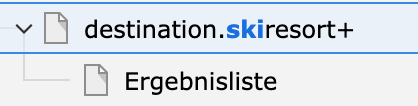
Ergebnisliste - Galerie/Karte
Hier reicht es zwei Bühnen zu haben. Eine Intro Bühne mit Headerbild und ggf. Headline und eine Bühne mit einer Galerie Karte. Die Headerbühne konfigurieren wir dabei wie gewohnt.
Die Galerie/Karte muss wie folgt konfiguriert werden:
1. Klicke bei der Galerie/Karte auf bearbeiten.
2. Die wichtigste Einstellung zu Beginn ist, dass unter Quelle Skigebiete ausgewählt ist.
Nachdem das getan ist, muss die Bühne einmal gespeichert werden, damit die neuen Felder für die Bearbeitung angezeigt werden.
3. Alle weiteren Einstellungen unter "Allgemein" sind optional und können der eigenen Darstellungspräferenz angepasst werden.
4. Unter Konfiguration für Skigebiete können nun die GaKa-bekannten Einstellungen vorgenommen werden
Quicksearch

Die Quicksearch ist ein Modul, welches einen kompakten Erstkontakt mit Filterfunktion für User:innen darstellt. Sie kann aber jeder Seite platziert werden und ist so vielseitig einsetzbar.
Sie ist wie folgt zu konfigurieren:
1. Hinterlege eine Quicksearch auf einer beliebigen Seite.
2. Klicke auf den Stift zum bearbeiten und navigiere in den Reiter "Plugin".
3. Die Pflichteinstellungen sind dabei "Quelle" und "Ziel".
4. Wähle unter Quelle "Skigebiete" und speichere einmal um neue Felder freizuschalten.
5. Wähle unter Ziel die Ergebnislisten Seite aus, die wir vorher erstellt haben.
6. Nun nur noch speichern und fertig.
Related Articles
destination.blog+
destination.blog+ - Die Ausgabe von Blog-Artikel als strukturierte Daten destination.blog+ ist unsere Ausgabe von strukturierten Blogartikeln auf der Website. Die Daten werden in destination.data als Datentyp Artikel angelegt und über unsere Plug-Ins ...destination.mice+
destination.mice+ - Eine Ausgabe von Tagungslocations als struktierte Datensätze destination.mice+ als Modul bietet die Möglichkeit Tagungslocations, mit und ohne Übernachtungsoption, Eventlocations und Kongresszentren auf der eigenen Website ...destination.youtube - TYPO3
destination.youtube - YouTube auf der Landingpage Darstellung im Frontend Wer das Modul einmal selbst testen will, kann dies über folgenden Link machen: LINK Hinweis: Für die Anzeige im Frontend müssen Cookies akzeptiert werden. Pflege im Backend ...destination.webcam+ - TYPO3
destination.webcam+ - Die Ausgabe von Webcams als strukturierte Daten destination.webcam+ ist unsere Ausgabe der in einer Datenbank erfassten Webcams auf der eigenen Website. Die Webcams müssen nun nicht mehr über das TYPO3 erfasst werden, sondern ...destination.one: Supportflat+
Unsere destination.one Produktwelt bietet mittlerweile ein breites Spektrum an Tools, die euch täglich bei der digitalen Gästeinformation unterstützen. Neben unserer Datenbankinfrastruktur bestehend aus destination.data und destination.meta und ...